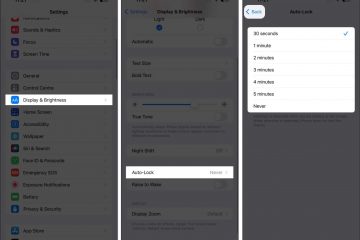Ngày nay, với quá nhiều nhiệm vụ trên đĩa của chúng ta, thật khó để ghi nhớ mọi điều nhỏ nhặt. Với ứng dụng Lời nhắc, bạn có thể thiết lập lời nhắc dựa trên việc đến hoặc rời khỏi một địa điểm.
“Nhắn tin cho tôi khi bạn về nhà”, “Đừng quên sữa khi tan sở” hoặc “ Lên lịch cuộc họp khi bạn đến văn phòng” là tất cả những điều mà bạn có thể dễ dàng bỏ qua. Hãy xem cách thiết lập lời nhắc dựa trên vị trí trên iPhone, iPad và máy Mac để bạn không quên điều gì.
Giới thiệu về lời nhắc dựa trên vị trí
Đặt lời nhắc dựa trên vị trí rất hữu ích cho nhiều tình huống trên ứng dụng Lời nhắc của Apple. Bạn cũng có thể thiết lập lời nhắc khi đến hoặc rời khỏi một địa điểm cụ thể như trường học, phòng tập thể dục hoặc thư viện hoặc khi lên hoặc xuống ô tô.

Dưới đây là một số cách phổ biến để sử dụng vị trí-lời nhắc dựa trên:
Dừng lại ở cửa hàng khi bạn tan sở. Nhắn tin cho bạn của bạn khi bạn về nhà sau buổi hẹn hò. Gọi về nhà khi bạn đến khách sạn của bạn. Đeo tấm chắn nắng khi bạn ra khỏi xe. Ghé thăm cố vấn hướng dẫn của bạn khi bạn đến trường. Trả lời email khi bạn đến văn phòng. Đổ rác ra ngoài khi bạn về nhà.
Các yêu cầu để đặt lời nhắc dựa trên vị trí trên iPhone, iPad và máy Mac
Hãy xem các yêu cầu để đặt lời nhắc dựa trên vị trí trên iPhone, iPad của bạn và Mac.
Bật Dịch vụ định vị trên iPhone và Mac
Trên iPhone và iPad, hãy mở ứng dụng Cài đặt mạnh >. Chuyển đến Quyền riêng tư & bảo mật → Chọn Dịch vụ định vị. Bật nút chuyển đổi Dịch vụ vị trí ở trên cùng.

Để làm điều tương tự cho máy Mac của bạn, hãy xem hướng dẫn chi tiết của chúng tôi về cách bật Dịch vụ định vị trên máy Mac.
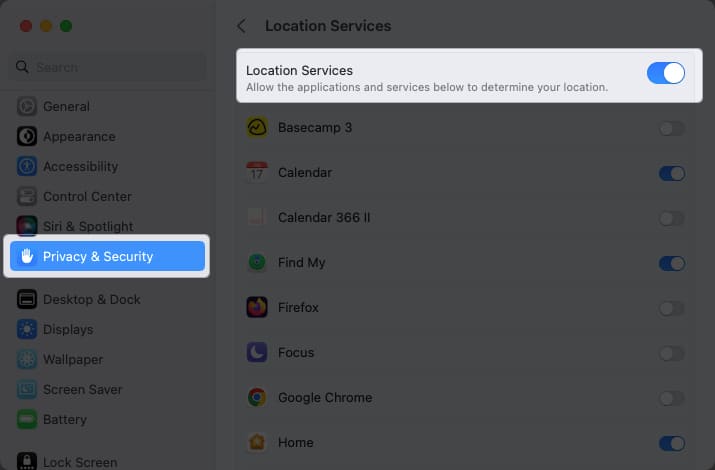
Bật đồng bộ hóa Lời nhắc
Nếu bạn muốn thiết lập lời nhắc trên một thiết bị và truy cập chúng trên một thiết bị khác, bạn cũng cần đảm bảo rằng bạn đang đồng bộ hóa ứng dụng Nhắc nhở. Bạn có thể bật tính năng này trong cài đặt iCloud của mình.
Trên iPhone:
Mở ứng dụng Cài đặt. Chọn ID Apple → Chọn iCloud. Bật Lời nhắc .
Trên máy Mac:
Khởi chạy Cài đặt hệ thống. Chọn ID Apple → Chọn iCloud. Bật Lời nhắc .
Nếu bạn không thấy ứng dụng, hãy nhấp vào Hiển thị tất cả.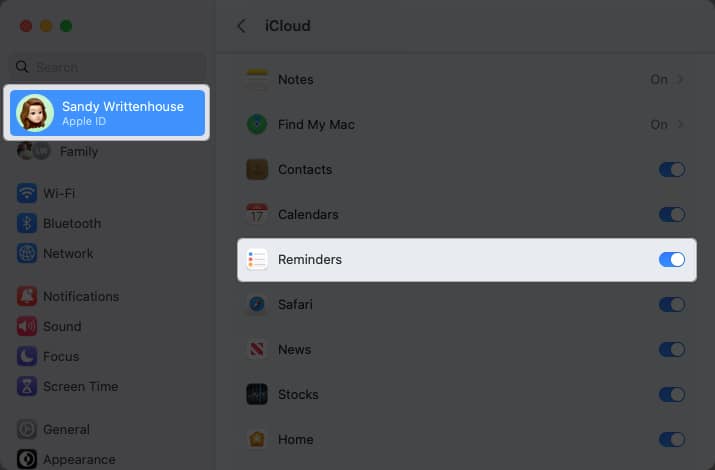
Xin nhắc lại, đây là tùy chọn nhưng cực kỳ hữu ích nếu bạn muốn tạo ví dụ: lời nhắc dựa trên vị trí trên máy Mac mà bạn có thể truy cập trên iPhone của mình.
Cách tạo lời nhắc dựa trên vị trí trên iPhone và iPad
Khởi chạy ứng dụng Ứng dụng Lời nhắc. Chọn Lời nhắc mới và nhập nhiệm vụ hoặc tên lời nhắc. Nhấn vào biểu tượng thông tin → bật nút gạt cho Vị trí. Bạn sẽ thấy một vài gợi ý, chẳng hạn như sử dụng vị trí hiện tại của mình hoặc lên hoặc xuống ô tô của bạn. Bạn có thể chọn một trong các vị trí này hoặc chọn Tùy chỉnh để chọn một vị trí khác.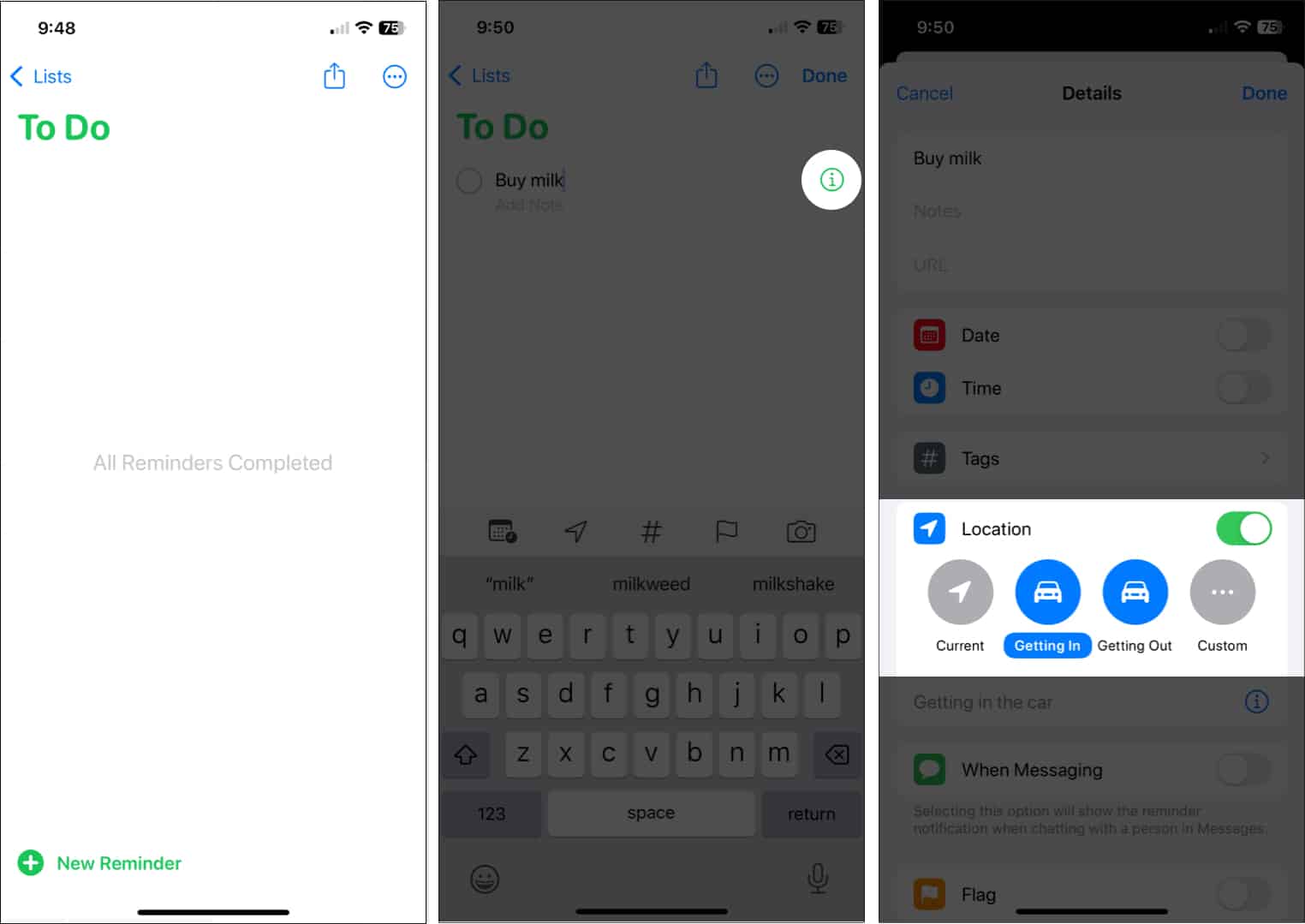 Nếu sử dụng tùy chọn Tùy chỉnh, bạn sẽ thấy những đề xuất tương tự nhưng cũng có thể tìm thấy một vị trí bằng hộp Tìm kiếm ở trên cùng. Chọn vị trí bạn muốn sử dụng từ kết quả. Sau đó, chọn Đến hoặc Rời đi ở dưới cùng. Nhấn vào Chi tiết ở trên cùng bên trái để quay lại lời nhắc.
Nếu sử dụng tùy chọn Tùy chỉnh, bạn sẽ thấy những đề xuất tương tự nhưng cũng có thể tìm thấy một vị trí bằng hộp Tìm kiếm ở trên cùng. Chọn vị trí bạn muốn sử dụng từ kết quả. Sau đó, chọn Đến hoặc Rời đi ở dưới cùng. Nhấn vào Chi tiết ở trên cùng bên trái để quay lại lời nhắc.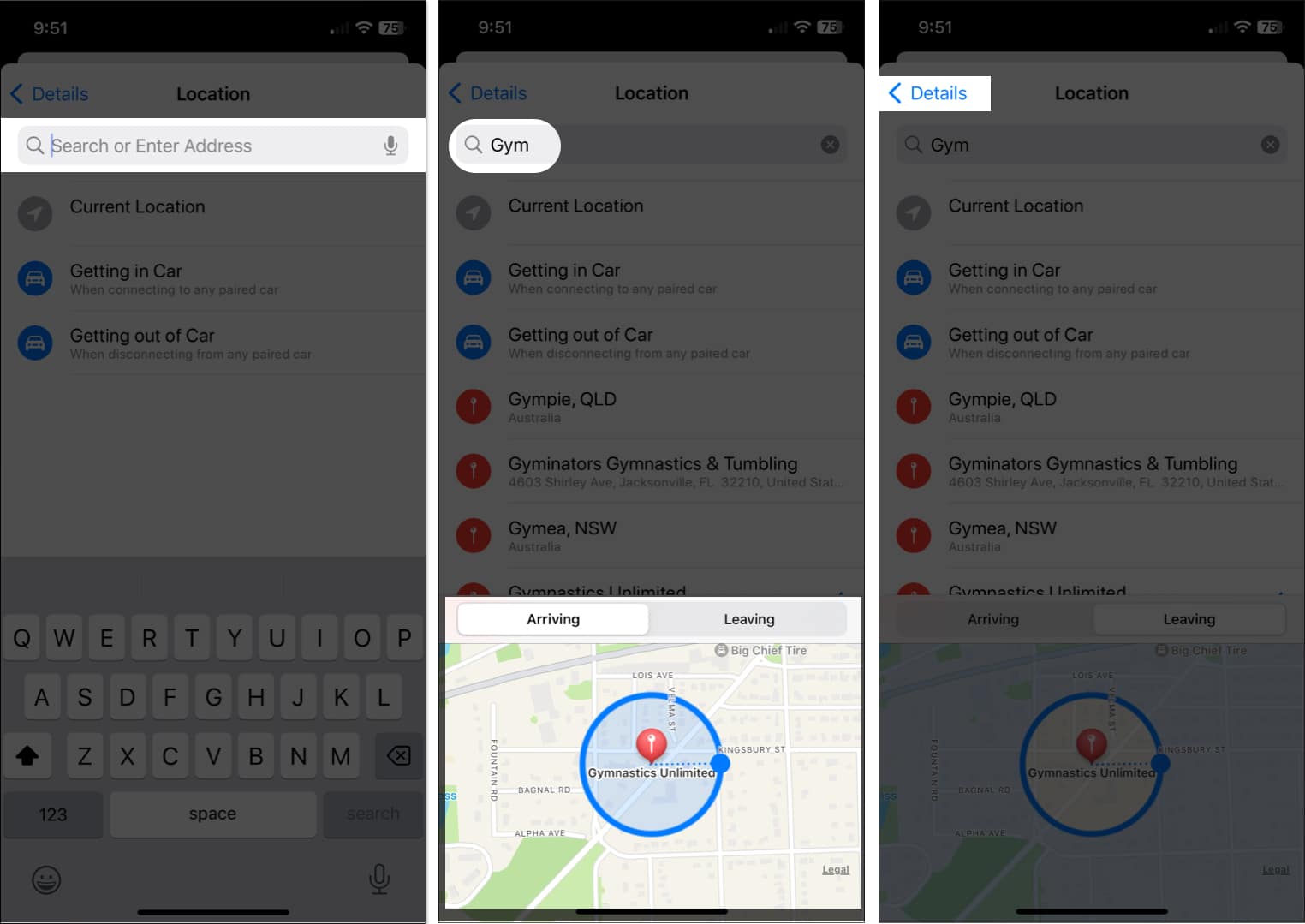 Bạn sẽ thấy vị trí mình đã chọn trong phần Vị trí . Hoàn thành các chi tiết còn lại cho lời nhắc của bạn và nhấn vào Xong ở trên cùng bên phải để lưu lời nhắc. Sau đó, bạn sẽ thấy vị trí có lời nhắc trong danh sách của mình.
Bạn sẽ thấy vị trí mình đã chọn trong phần Vị trí . Hoàn thành các chi tiết còn lại cho lời nhắc của bạn và nhấn vào Xong ở trên cùng bên phải để lưu lời nhắc. Sau đó, bạn sẽ thấy vị trí có lời nhắc trong danh sách của mình.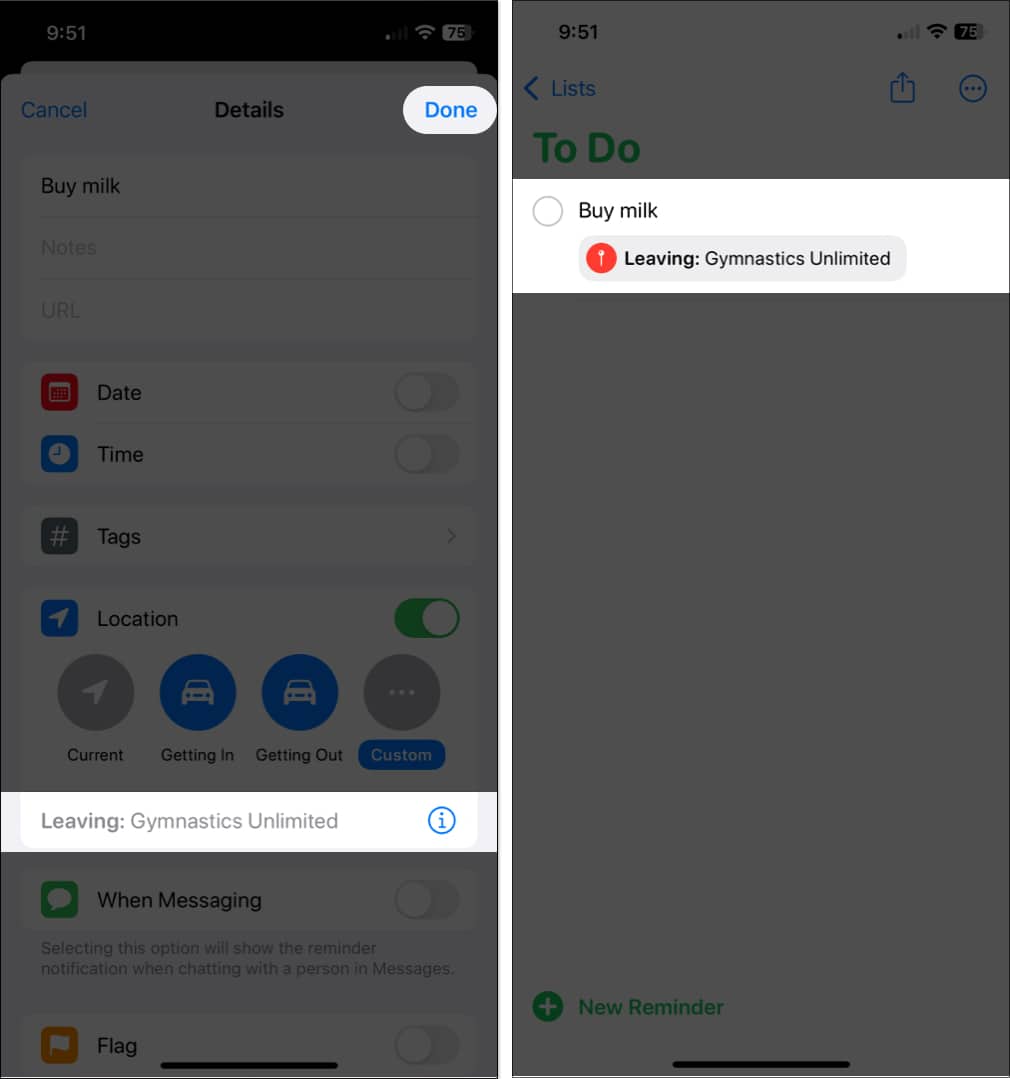
Giờ đây, khi bạn đến hoặc rời khỏi vị trí đó hoặc lên hoặc xuống ô tô, bạn sẽ thấy cửa sổ bật lên thông báo nhắc nhở của mình hướng lên. Làm những việc bạn cần làm và đánh dấu lời nhắc là hoàn thành.
Mẹo: Nếu sau này bạn muốn xóa vị trí khỏi lời nhắc, hãy mở lời nhắc và tắt Vị trí chuyển đổi.
Cách tạo lời nhắc dựa trên vị trí trên máy Mac
Khởi chạy ứng dụng Lời nhắc trên máy Mac của bạn. Nhấp vào dấu cộng ở trên cùng bên phải để thêm lời nhắc rồi nhập tên của lời nhắc. Để thêm vị trí nhanh, chẳng hạn như vị trí hiện tại của bạn hoặc lên hoặc xuống ô tô của bạn, hãy chọn Thêm vị trí ở cuối lời nhắc.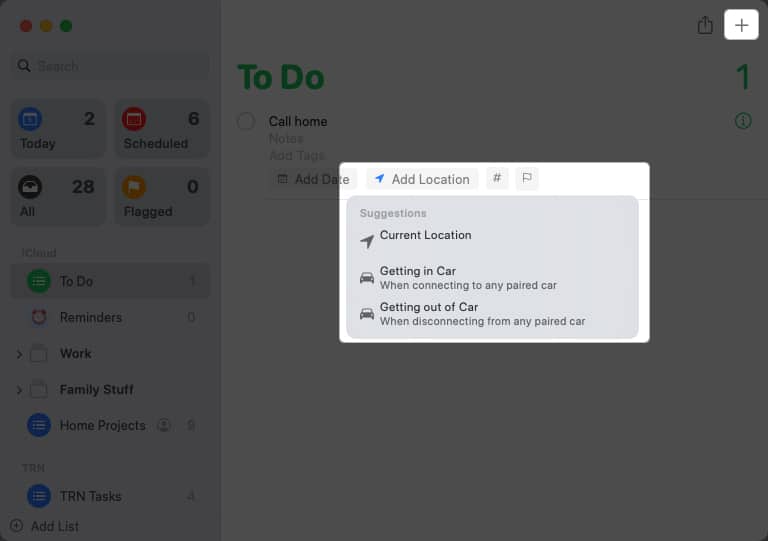 Ngoài ra, hãy nhấp vào Thông tin ở bên phải để chọn một vị trí khác.
Ngoài ra, hãy nhấp vào Thông tin ở bên phải để chọn một vị trí khác.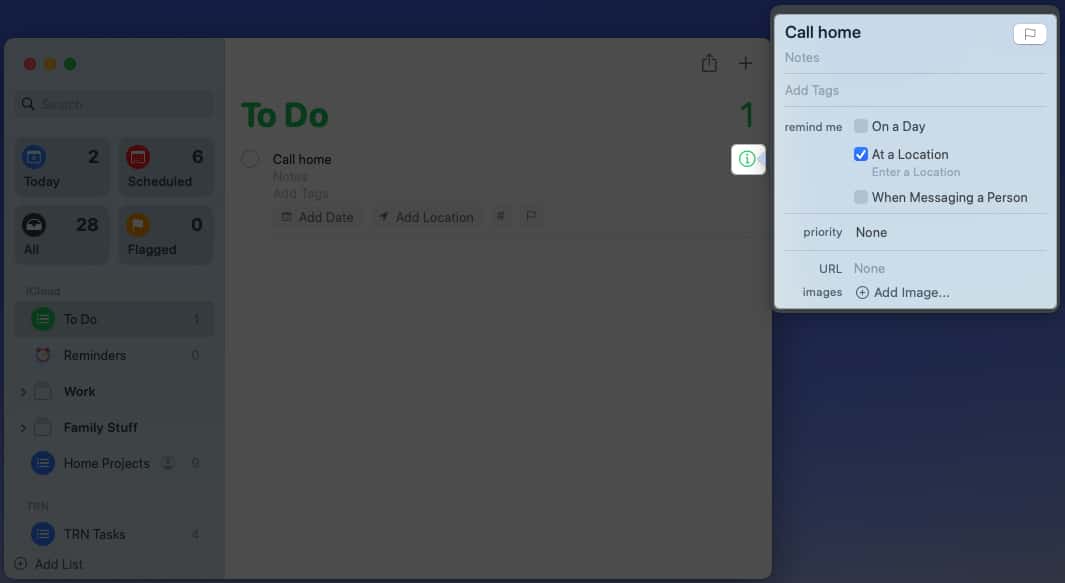 Đánh dấu vào ô Tại một vị trí → Nhấp vào Nhập một vị trí ngay bên dưới.Sử dụng hộp tìm kiếm để tìm vị trí rồi chọn vị trí đó từ danh sách kết quả. Sau đó, đánh dấu Đến hoặc Rời đi.
Đánh dấu vào ô Tại một vị trí → Nhấp vào Nhập một vị trí ngay bên dưới.Sử dụng hộp tìm kiếm để tìm vị trí rồi chọn vị trí đó từ danh sách kết quả. Sau đó, đánh dấu Đến hoặc Rời đi.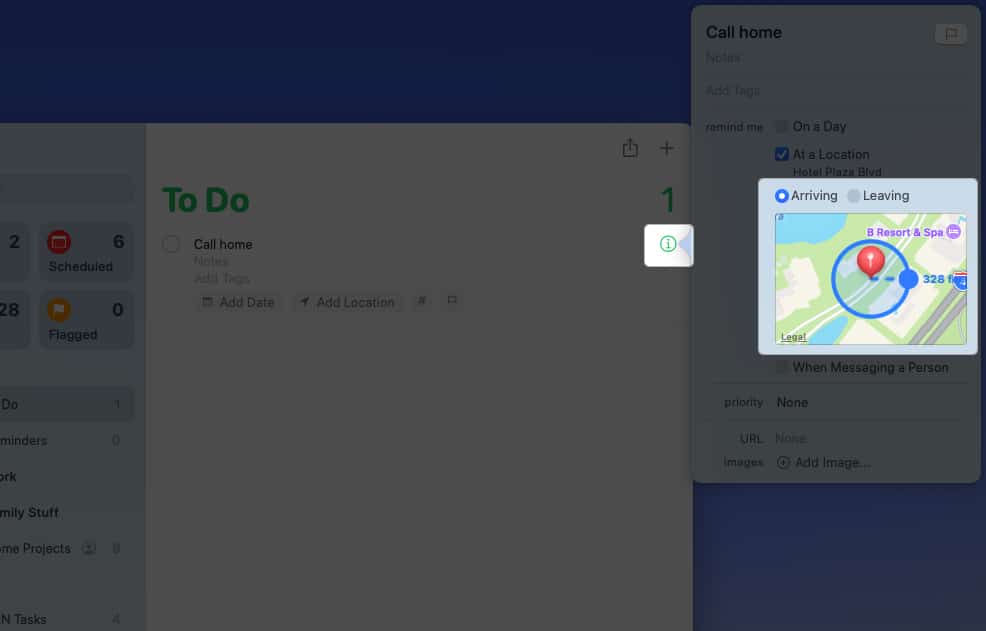 Hoàn thành mọi chi tiết khác tùy thích. Sau đó nhấp vào biểu tượng Thông tin để đóng cửa sổ bật lên và lưu lời nhắc. Sau đó, bạn sẽ thấy vị trí ở cuối lời nhắc trong danh sách của mình.
Hoàn thành mọi chi tiết khác tùy thích. Sau đó nhấp vào biểu tượng Thông tin để đóng cửa sổ bật lên và lưu lời nhắc. Sau đó, bạn sẽ thấy vị trí ở cuối lời nhắc trong danh sách của mình.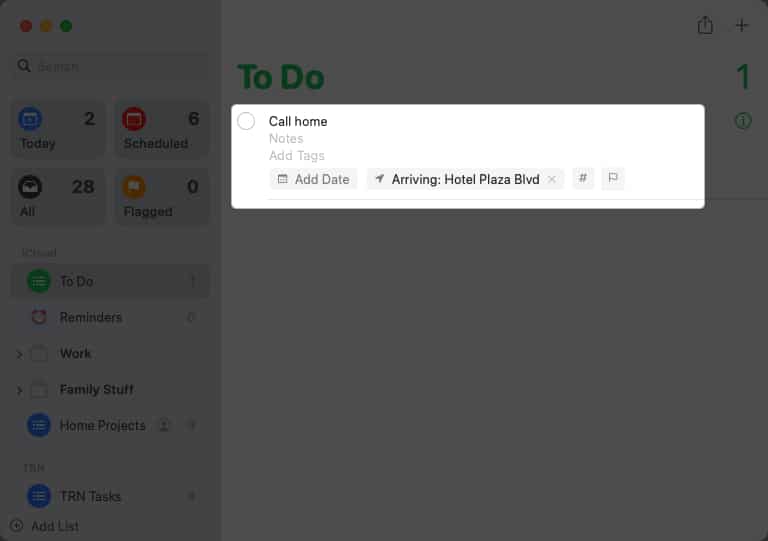
Khi bạn vào hoặc ra khỏi phương tiện của mình hoặc đến hoặc rời khỏi vị trí, bạn sẽ thấy lời nhắc của mình. Hãy quan tâm đến những gì bạn cần và đánh dấu vị trí đó khỏi danh sách.
Mẹo: Nếu bạn muốn xóa vị trí khỏi lời nhắc sau này, chỉ cần nhấp vào X strong> ở bên phải lời nhắc ở cuối lời nhắc.
Đừng quên tính năng Lời nhắc hữu ích này!
Lời nhắc dựa trên vị trí trên iPhone , iPad và Mac là những loại lời nhắc tốt nhất khi bạn rời đi hoặc đến một nơi nào đó. Cho dù bạn cần lấy thứ gì đó, dừng lại ở đâu đó, gửi tin nhắn hay gọi điện thoại, những lời nhắc này sẽ đảm bảo bạn ghi nhớ.
Bạn có nghĩ rằng mình sẽ sử dụng lời nhắc dựa trên vị trí không? Hãy cho chúng tôi biết nếu chúng phù hợp với bạn!
Đọc thêm:
Hồ sơ tác giả

Với bằng Cử nhân Công nghệ Thông tin, Sandy đã làm việc nhiều năm trong ngành CNTT với tư cách là Giám đốc dự án, Giám đốc bộ phận và Trưởng nhóm PMO. Cô ấy muốn giúp những người khác tìm hiểu cách công nghệ có thể làm phong phú thêm cuộc sống kinh doanh và cá nhân, đồng thời đã chia sẻ các đề xuất và cách thực hiện của mình qua hàng nghìn bài báo.